이번에는 아이폰 화면 방향 가로 회전 방법, 아이패드 회전 변경해서 잠그기 방법에 대해 자세히 알아보는 시간 가지도록 하겠습니다. 아이폰이나 아이패드 화면을 회전해서 잠그고싶은분들에게 추천드립니다. 아이폰 화면 방향 가로 회전 방법, 아이패드 회전 변경해서 잠그기 방법에 대해 궁금하시다면 따라오세요~
1. 홈 버튼이 없는 아이폰의 화면 회전하기
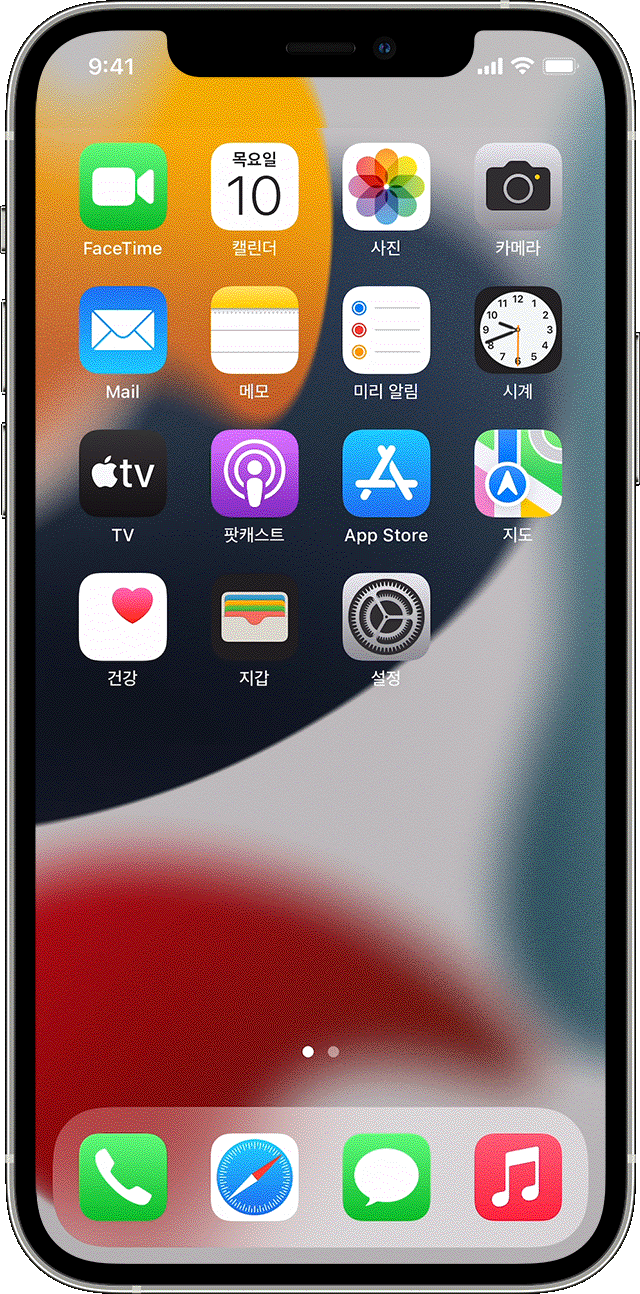
1) 화면의 오른쪽 상단 모서리에서 쓸어내려 제어 센터를 엽니다.
2) 세로 화면 방향 고정 버튼을 탭하여 이 기능을 끕니다.
3) 아이폰을 가로 방향으로 돌립니다.
여전히 화면이 회전하지 않으면 가로 모드에서 작동한다고 알려진 Safari, 메시지 등의 다른 앱을 사용해 봅니다.
아이패드의 화면을 회전하는 방법에 대해 알아봅니다.
#아이폰 #아이패드 #화면 #방향 #가로 #회전 #변경하기 #잠그기
2. 홈 버튼이 있는 아이폰 또는 iPod touch의 화면 회전하기
1) 화면의 하단 가장자리에서 위로 쓸어올려 제어 센터를 엽니다.
2) 세로 화면 방향 고정 버튼을 탭하여 이 기능을 끕니다.
3) 아이폰 또는 iPod touch를 가로 방향으로 돌립니다.
여전히 화면이 회전하지 않으면 가로 모드에서 작동한다고 알려진 Safari, 메시지 등의 다른 앱을 사용해 봅니다.
#아이폰 #아이패드 #화면 #방향 #가로 #회전 #변경하기 #잠그기
3. 아이폰에서 화면 방향 변경하기 또는 잠그기
아이폰을 회전시키면 대부분의 앱에서 다른 방향으로 화면 보기가 가능합니다.
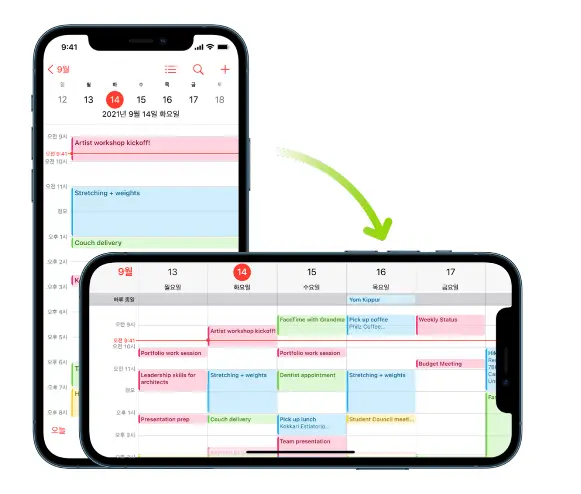
화면 방향 잠그기 또는 잠금 해제하기
화면 방향을 잠그면 아이폰을 회전시킬 때에도 화면 방향이 변경되지 않도록 할 수 있습니다.
제어 센터를 연 다음 화면 방향 고정 버튼을 탭하십시오.
화면 방향이 고정되어 있으면 상태 막대에 화면 방향 고정 아이콘이 나타납니다(지원되는 모델의 경우).
#아이폰 #아이패드 #화면 #방향 #가로 #회전 #변경하기 #잠그기
4. 아이패드의 화면 회전하기
1) 회전 잠금이 꺼져 있는지 다음과 같이 확인합니다. 화면의 오른쪽 상단 모서리에서 쓸어내려 제어 센터를 엽니다. 그런 다음 회전 잠금 버튼을 탭하여 이 기능을 끕니다.
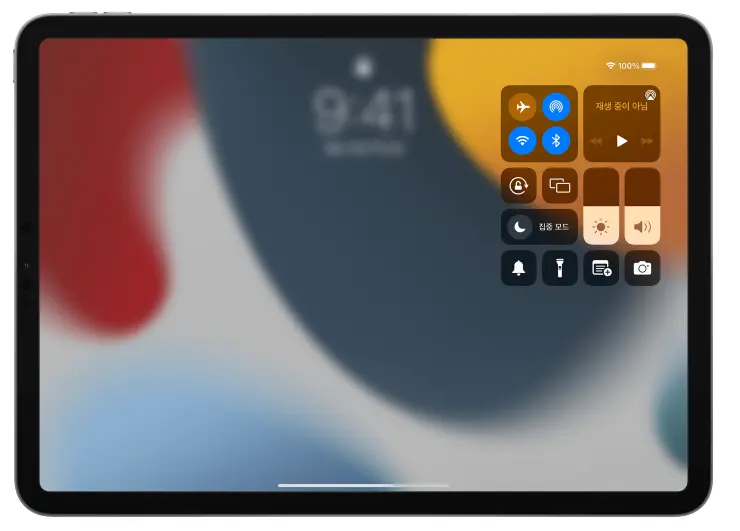
2) 아이패드를 가로 방향으로 돌립니다.
화면이 여전히 회전하지 않는 경우 Safari 또는 메시지 앱과 같이 가로 모드에서 작동하는 다른 앱을 사용해 보고 아이패드에 측면 스위치가 있는지 확인합니다.
구형 아이패드를 사용하는 경우 측면 스위치가 있는지 확인하기
전 잠금 버튼이 표시되지 않는 경우 아이패드에 측면 스위치가 있는지 확인합니다. 측면 스위치가 있는 구형 아이패드의 경우 측면 스위치를 회전 잠금 또는 소리 끔 스위치로 설정할 수 있습니다.
설정 > 일반으로 이동합니다. 측면 스위치 기능 설정 아래에서 원하는 옵션을 선택합니다.

사용 중인 앱 확인하기
모든 앱이 회전 기능을 지원하는 것은 아닙니다. 아이패드의 일부 앱에서만 화면이 예상대로 회전하는 경우, 화면이 회전하지 않는 앱은 개발자가 회전 기능을 지원하지 않도록 제작한 것입니다.
♡♥ 추천 포스팅
● 아이폰 분실시 찾는법
● 핸드폰 PC 연결 파일공유
● 점수나오는 노래방 어플
● 갤럭시 핸드폰 화면터치가 안될때 대처법
● 갤럭시 핸드폰 빅스비 사용법
● 노트 필기 어플
#아이폰 #아이패드 #화면 #방향 #가로 #회전 #변경하기 #잠그기
이렇게 해서 아이폰 화면 방향 가로 회전 방법, 아이패드 회전 변경해서 잠그기 방법에 대해 자세히 알아보았습니다. 아이폰 화면 방향 가로 회전 방법, 아이패드 회전 변경해서 잠그기 방법에 대해궁금하셨던분들에게는 유용한 정보가 되었을듯합니다. 다음에는 더욱 유용한 정보로 찾아올것을 약속드리며 이번 포스팅은 여기까지 하도록 하겠습니다. 오늘도 행복한 하루 되세요~ ^^

0 Comments
댓글 쓰기